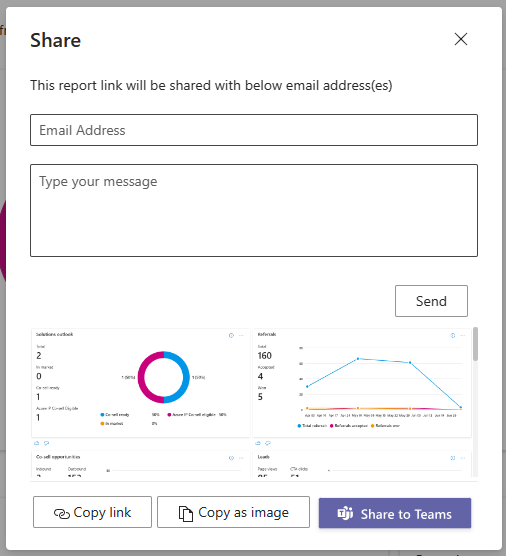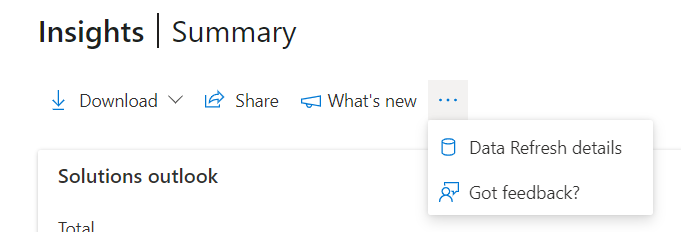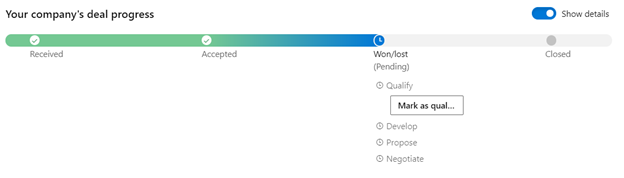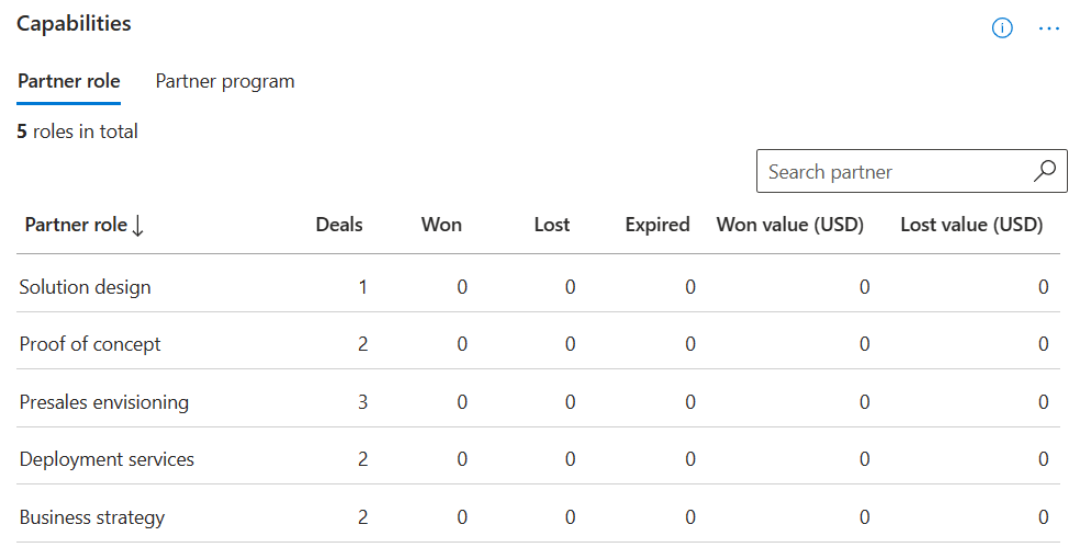Obtenir des insights sur les opportunités de co-vente dans l’Espace partenaires
Rôles appropriés : Administrateur des références
Remarque
L’analytique des références est accessible à partir des espaces de travail Insights et Référence.
La page Opportunités de co-vente dans la section Analyser de Références vous permet de voir l’état de vos références. Ces références incluent à la fois la co-vente IP et les références de co-vente de services. Passez régulièrement en revue ces métriques pour identifier les tendances ou les domaines nécessitant votre attention, et faites un premier pas vers vos objectifs métier.
Le tableau de bord affiche des métriques pour les références de co-vente IP et services dans différents onglets, et un onglet Tous affichant les deux types de références ensemble.
Important
Le filtre de type de transaction est préapplié avec le type co-vente et led partenaire sélectionné pour toutes les données. Supprimez le filtre si vous souhaitez analyser les données pour tous les types de transactions ou pour un type en particulier.
Navigation dans le tableau de bord des insights sur les opportunités de co-vente
Le tableau de bord Insights des opportunités de co-vente offre de nombreuses fonctionnalités de niveau page pour améliorer l’expérience utilisateur et la facilité d’utilisation.
Télécharger
Vous pouvez télécharger les données brutes et les télécharger au format PDF.
Partager
Vous pouvez partager le lien ou la capture d’écran de cette page par e-mail ou dans Teams.
Nouveautés
Cette section permet de consulter toutes les mises à jour relatives à la page. Vous pouvez également effectuer une visite guidée rapide et une visite guidée de la page à partir de ce panneau.
Informations sur l’actualisation des données et commentaires
Cette section permet de consulter les informations relatives à l’actualisation des données de tous les widgets disponibles sur la page. Vous pouvez également partager vos commentaires au niveau de la page, ainsi que des captures d’écran et d’autres informations.
Filtre d’intervalle de temps
Une sélection par plage de dates est disponible en haut à droite de chaque page. Vous pouvez personnaliser la sortie des graphiques de pages Vue d’ensemble en sélectionnant un intervalle de temps basé sur les 1, 3, 6 ou 12 derniers mois, ou en sélectionnant un intervalle de temps personnalisé. La sélection par défaut est de trois mois.
Bouton Commentaires
Chaque widget de la page est incorporé avec un bouton de commentaires pour vous permettre de fournir des commentaires instantanés avec des captures d’écran et des détails.
Appliquer des filtres
Vous pouvez sélectionner le bouton Filtres pour ouvrir le panneau qui vous permet de filtrer ces données de différentes manières :
- Nom du client : la valeur par défaut est All, mais vous pouvez limiter les données à un ou plusieurs clients que vous sélectionnez.
- Pays : la valeur par défaut est All, mais vous pouvez limiter les données à un ou plusieurs pays du client que vous sélectionnez.
- Type de transaction : la valeur par défaut inclut les offres co-vente et les offres dirigées par les partenaires. D’autres options incluent les offres privées et all (en sélectionnant tous les types de transactions).
- Direction de transaction La valeur par défaut est All, mais vous pouvez limiter les données à des références entrantes (celles que vous avez reçues) ou des références sortantes (celles que vous avez envoyées).
- Nom de la solution : la valeur par défaut est All, mais vous pouvez limiter les données aux références qui contiennent une ou plusieurs solutions que vous sélectionnez.
- Intention d’achat de la Place de marché : la valeur par défaut est All, mais vous pouvez limiter les données aux références où le client a l’intention d’effectuer des transactions sur la Place de marché. Utilisez Non applicable pour inclure les références créées avant la capture de ces informations (1er juin 2023).
- Programme partenaire : la valeur par défaut est All, mais vous pouvez limiter les données aux références dans un programme GTM spécifique. Cela s’applique uniquement aux offres de co-vente des services et est disponible dans tous les onglets de co-vente de services uniquement.
- Rôle partenaire : la valeur par défaut est All, mais vous pouvez limiter les données au rôle de référence qu’un partenaire de services peut jouer dans l’opportunité en fonction de leurs approbations. Cela s’applique uniquement aux offres de co-vente des services et est disponible dans tous les onglets de co-vente de services uniquement.
Les informations contenues dans tous les graphiques suivants reflètent la plage de dates et tous les filtres que vous avez sélectionnés, sauf indiqué ci-dessous. Certaines sections vous permettent également d’appliquer des filtres supplémentaires, tels que le filtrage sur une solution spécifique.
Résumé
Cette carte montre une vue d’ensemble de la façon dont vos opportunités de co-vente s’exécutent pour les transactions de co-vente IP et de co-vente des services.
Le graphique affiche le nombre total d’offres acceptées, marquées comme gagnées et perdues, et la valeur totale de transaction gagnée (en USD) pour la période sélectionnée.
Ce graphique affiche également le nombre de transactions enregistrées, approuvées, rejetées, la valeur totale approuvée des transactions (en USD) et la valeur annuelle du contrat (en USD) pour la période sélectionnée. Ceci n’est disponible que pour les types de co-vente IP.
Les métriques de changement de pourcentage (affichées en rouge ou en vert, avec un indicateur de flèche) indiquent la différence entre le dernier mois complet de la plage de dates sélectionnée et le premier mois complet de cette plage. Par exemple, supposons que la date actuelle est le 15 juin et que vous avez sélectionné le filtre 3M pour afficher les données des trois derniers mois. Dans ce cas, ces métriques affichent la différence entre le mois de mai (dernier mois complet dans la période sélectionnée) et le mois de mars (premier mois complet dans la période sélectionnée). La plage de dates sélectionnée étant les derniers 3M, la comparaison s’effectuerait entre les données du mois de mai et les données du mois de mars.
Remarque
Les widgets associés à l’inscription des transactions ne s’affichent que lorsque les partenaires disposent de solutions éligibles à la co-vente Azure IP et de transactions inscrites correspondantes.
Entonnoir de conversion
Cette section affiche un indicateur visuel de la façon dont vos marchés passent d’un état à un autre tout au long de leur cycle de vie. Vous pouvez visualiser l'ensemble du cycle de vie en fonction du volume de transactions. Vous pouvez également afficher la valeur de transaction en USD en fonction du pivot principal de cette section. La première section est étiquetée avec l’état et le type de l’offre, afin de fournir un indicateur visuel du volume ou de la valeur pour chaque type. Il existe également une section, références du passé, qui est utilisée pour indiquer les transactions pour lesquelles vous avez pris des mesures d’acceptation ou de refus ou de les marquer comme gagnées/perdues pendant la période sélectionnée pour le rapport. Vous pouvez appliquer des filtres pour afficher la progression des marchés entre les différentes phases de leur cycle de vie.
Vous pouvez également afficher le temps d’acceptation moyen et le temps moyen pris par les opportunités créées/reçues pour être gagnées dans ce widget.
Les transactions entrantes de co-vente peuvent fusionner dans des transactions acceptées, refusées ou expirées, car les partenaires doivent accepter ou refuser des offres de co-vente entrantes.
Les transactions sortantes dirigées par des partenaires, privées et co-vendues se fusionnent dans Les contrats créés à mesure que les partenaires créent ces types d’offres.
Enregistrement de transactions
Cette section affiche un indicateur visuel de la façon dont vos marchés enregistrés passent d’un état à un autre tout au long de leur cycle de vie. Vous pouvez afficher l’intégralité du cycle de vie en fonction du volume des transactions, ainsi que la valeur des offres en USD en fonction du champ dynamique principal de cette section. Cette section s’affiche uniquement aux partenaires qui ont des solutions éligibles à la co-vente d’adresse IP Azure et qui ont enregistré des transactions. Vous pouvez appliquer des filtres pour afficher la progression des transactions à travers différentes phases de leur cycle de vie.
Ce widget n’est pas applicable aux types de co-vente des services et n’est pas visible sous l’onglet Co-vente des services.
Expansion géographique
Cette section affiche les pays/régions d’où proviennent les références, ainsi que les détails de chaque pays/région. Il existe une vue de table des détails de la transaction pour chaque pays.
Solutions
Ce graphique vous permet de voir quelles solutions donnent le plus de références et la plus grande valeur de marché. La table comprend des champs dynamiques : tout, co-vente, privées et suivies par des partenaires. En fonction de votre sélection de tableau croisé dynamique, vous pouvez voir les performances des marchés agrégées par solution.
Remarque
Si plusieurs solutions sont comprises dans un marché, le tableau affichera le même marché compté dans toutes ces solutions. Vous ne devez pas ajouter les valeurs associées aux solutions et les comparer à d’autres métriques de volume de référence. Cette vue a pour but de vous aider à comprendre les performances des marchés avec un tableau croisé dynamique de solution.
La table présente le nombre total de transactions dans lesquelles la solution est incluse et les états correspondants, comme transactions gagnées, transactions perdues, transactions expirées. Elle montre également la valeur totale des transactions gagnées et perdues en devise USD.
Fonctionnalités
Ce graphique vous permet de voir quelles sont vos fonctionnalités qui entraînent le plus de références et la valeur de transaction la plus élevée. Le tableau comporte des tableaux croisés dynamiques : programme partenaire et rôle partenaire. En fonction de votre sélection de tableau croisé dynamique, vous pouvez voir les performances des transactions agrégées par le tableau croisé dynamique.
Remarque
Si plusieurs programmes partenaires sont inclus dans une transaction, le tableau affiche la même transaction comptabilisée par rapport à tous ces programmes. Vous ne devez pas ajouter les valeurs associées aux programmes et les comparer à d’autres métriques de volume de référence. Cette vue est destinée à vous aider à comprendre les performances des contrats avec le tableau croisé dynamique du programme partenaires.
Le tableau contient le total des transactions qui ont le rôle/programme inclus dans ces derniers et les états correspondants tels que les transactions gagnées, les transactions perdues, les transactions ont expiré. Elle montre également la valeur totale des transactions gagnées et perdues en devise USD.
Raisons de refus et perte
Cette section vous aide à analyser les raisons pour lesquelles les transactions sont marquées comme refusées ou perdues par votre entreprise. Les options proposées dans ces représentations sont les raisons choisies par les vendeurs lors de la conclusion du marché comme étant refusé ou perdu.
Graphiques de comparaison
La section comparaison vous aide à comparer les données relatives aux références en fonction de plusieurs dimensions sur le volume, la valeur des transactions gagnées (en USD) et la valeur approuvée des transactions (en USD). Les quatre dimensions que vous pouvez choisir de comparer les données sont les suivantes :
- Type de marché
- Marchés
- Solutions
- Type de co-vente (disponible uniquement dans l’onglet Tous )
Lorsque le type de transaction est sélectionné, vous pouvez comparer les performances des références en ce qui concerne les opportunités de co-vente, les transactions privées et les transactions suivies par des partenaires. Pour les marchés et les solutions, vous pouvez sélectionner jusqu’à trois options différentes pour comparer les performances. Le premier graphique, qui est un graphique à barres, présente les données avec une tendance mois après mois, basée sur le tableau croisé dynamique principal, qui est le volume ou la valeur des marchés conclus ou la valeur approuvée. Un graphique à secteurs figure également à droite du graphique à barres et affiche les pourcentages de distribution pour les mêmes données. Avec le type de co-vente, vous pouvez comparer la distribution des références de co-vente ip et de co-vente de services.
Remarque
Les références qui sont fermées en tant qu’erreur ne seront pas prises en compte dans les widgets Insights et le téléchargement de données.
Télécharger l’analytique
Vous pouvez télécharger l’analytique pour les opportunités de co-vente et l’inscription des transactions. Les informations suivantes décrivent la fonctionnalité de téléchargement.
- Vous pouvez télécharger un maximum de 5 000 enregistrements en sélectionnant le bouton Télécharger les données. Les enregistrements sont triés dans l’ordre décroissant en fonction de la date de création de référence.
- La fonction de téléchargement tient compte de la chronologie et des filtres qui ont été appliqués.
- Le partenaire peut choisir de télécharger le rapport au format CSV (valeurs séparées par des virgules) ou TSV (valeurs séparées par des tabulations).
- Le téléchargement des enregistrements peut prendre quelques minutes.
- Vous devez attendre la fin du téléchargement. La navigation vers l’extérieur annule le téléchargement.
Remarque
Cette opération télécharge les données d’analyse pour la période sélectionnée. Accédez à la page Opportunités de co-vente dans l’espace de travail Références pour exporter des données transactionnelles.
Pas de données
Il peut y avoir plusieurs raisons pour lesquelles vous obtenez un graphique vide comme celui suivant lors de l’accès à l’analytique de co-vente, comme décrit dans la section suivante.
- Il n’existe pas de données pour ce compte. Essayez de créer des marchés pour remplir ce rapport.
- Il y a un problème de connectivité réseau. Vérifiez votre connexion Internet et réessayez.
- La page se charge avec le filtre par défaut pour les marchés de co-vente. Si vous avez uniquement des marchés privés, réinitialisez le filtre de type de marché.
- Aucun enregistrement ne correspond aux filtres que vous avez appliqués. Essayez de réinitialiser les filtres.
- Il y a un délai entre le changement d’état de l’opportunité et sa mise à jour dans le rapport d’analyse. Vérifiez le rapport après 24 heures.
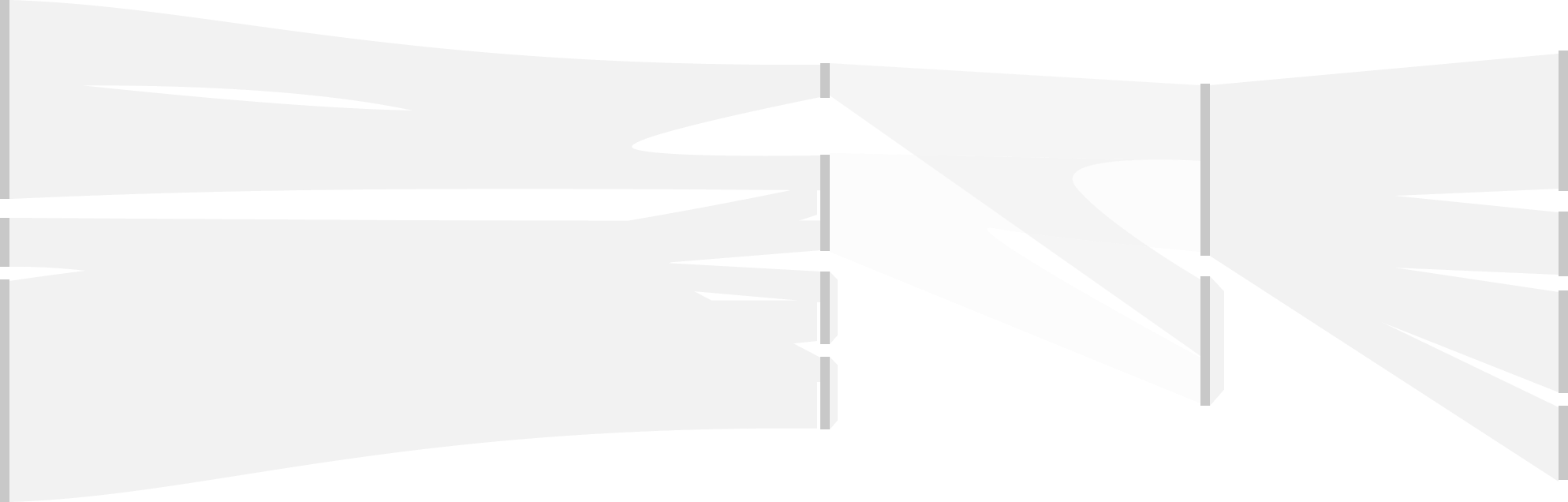
Conseil
Pour voir comment votre profil d’entreprise s’exécute dans l’expérience Microsoft AppSource, consultez la page Insights sur les prospects.
Étapes suivantes
Commentaires
Bientôt disponible : Tout au long de 2024, nous allons supprimer progressivement GitHub Issues comme mécanisme de commentaires pour le contenu et le remplacer par un nouveau système de commentaires. Pour plus d’informations, consultez https://aka.ms/ContentUserFeedback.
Envoyer et afficher des commentaires pour